在日常工作和学习中,我们经常需要使用手机进行文档编辑和整理,而在处理大篇幅的文档时,很多时候我们需要为文档添加页码来方便阅读和查找。如何在手机上进行页码分页呢?使用手机上的WPS Word应用是一个不错的选择。WPS Word提供了简便的页码设置方法,让我们能够轻松地对文档进行分页处理。接下来我们就来了解一下手机WPS Word页码设置的具体方法。
手机wps word页码设置方法
具体步骤:
1.手机wps中点击一个word文档打开
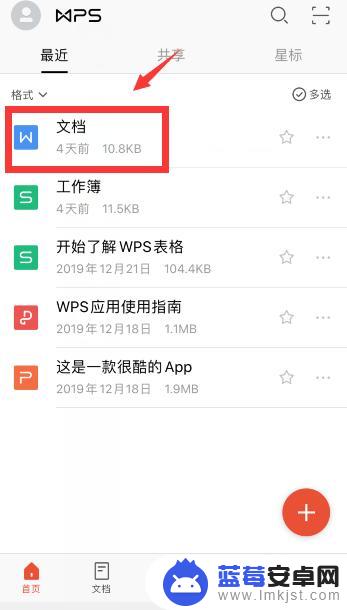
2.在阅读模式中,哪怕没有添加页码,其实默认就能看到页数和页码情况
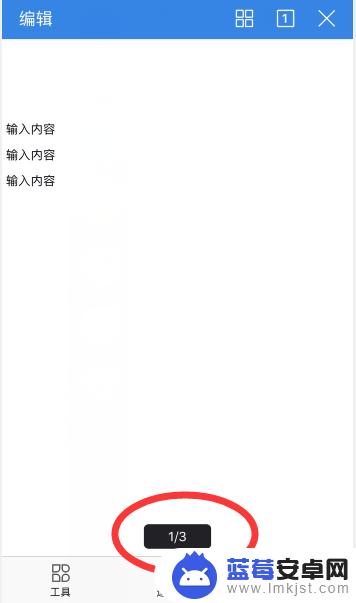
3.如果想要添加页码,点击左上角“编辑”
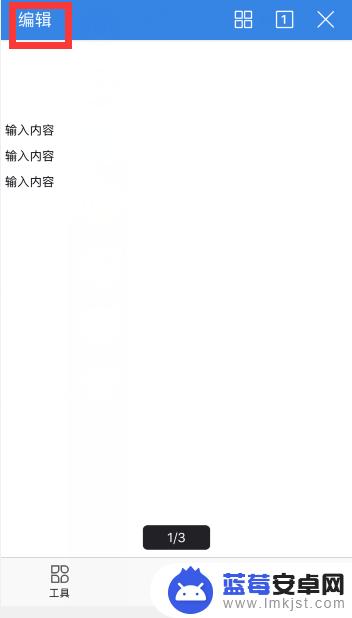
4.然后点击左下角第一个图标
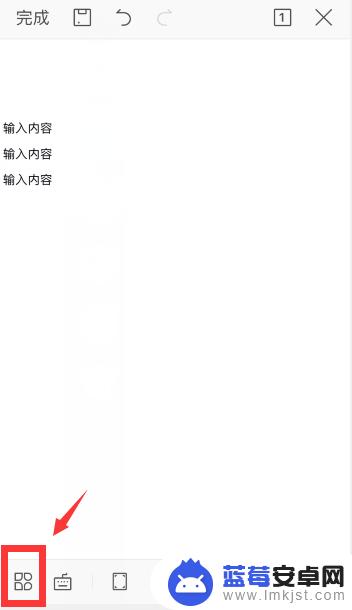
5.点击“插入”
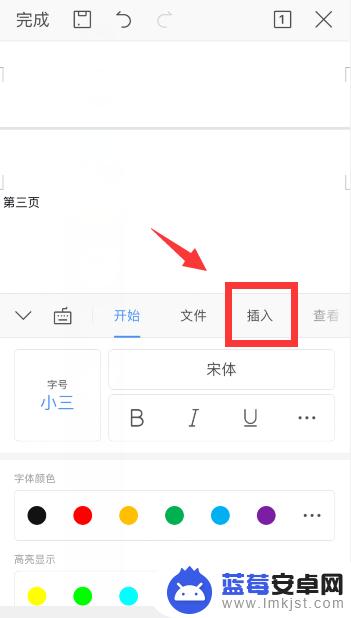 5该信息未经许可获取自百度经验
5该信息未经许可获取自百度经验6.点击“页码”
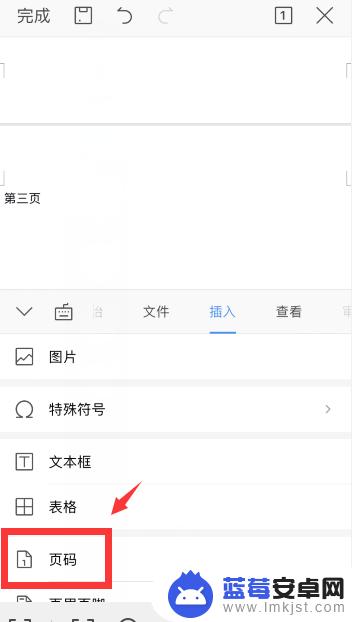
7.根据需要,设置页码的样式即可
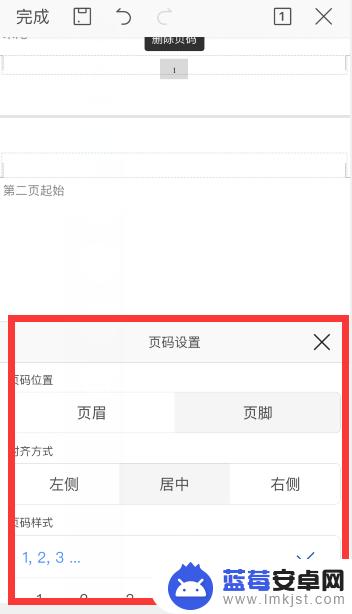
8.总结
1、手机wps中点击一个word文档打开,点击左上角“编辑”
2、然后点击左下角第一个图标,点击“插入”,点击“页码”
3、根据需要,设置页码的样式即可
以上就是手机怎么加页码分页的全部内容,还有不清楚的用户就可以参考一下小编的步骤进行操作,希望能够对大家有所帮助。












